

이 장의 목적은 PRISMAremote Monitoring의 완벽한 작동을 위해 필요한 작업을 안내하는 것입니다.아래 단계를 주의 깊게 읽어 보십시오.
시작하려면 해야 하는 작업은 다음과 같습니다.
PRISMA Home에서 사용할 프린터를 등록합니다.
프린터의 Settings Editor를 열고 (으)로 이동합니다.
 [연결성] 탭
[연결성] 탭[연결 설정에 액세스] 권한이 있어야 합니다.기본적으로 [시스템 관리자] 에 한해 이러한 권리가 있습니다.
[클라우드 서비스] 섹션으로 이동합니다.
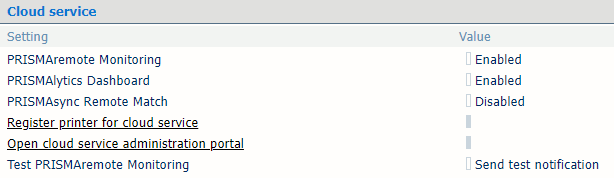 [클라우드 서비스] 섹션
[클라우드 서비스] 섹션[PRISMAremote Monitoring] 설정을 활성화합니다.
[클라우드 서비스용 프린터 등록] 링크를 클릭합니다.
로그인하고 지침을 따릅니다.
PRISMAremote Monitoring이 새로 추가된 프린터를 사용하도록 허용합니다.
프린터를 등록했으면 PRISMA Home으로 이동하여 PRISMAremote Monitoring이 해당 프린터에 액세스하도록 허용되었는지 확인합니다.
PRISMA Configuration으로 이동합니다.
의 [상세] 패널에서 응용 프로그램 이름 옆의 확인란을 선택합니다.
경우에 따라 [응용 프로그램] 목록이 보일 때까지 아래로 스크롤해야 할 수 있습니다.
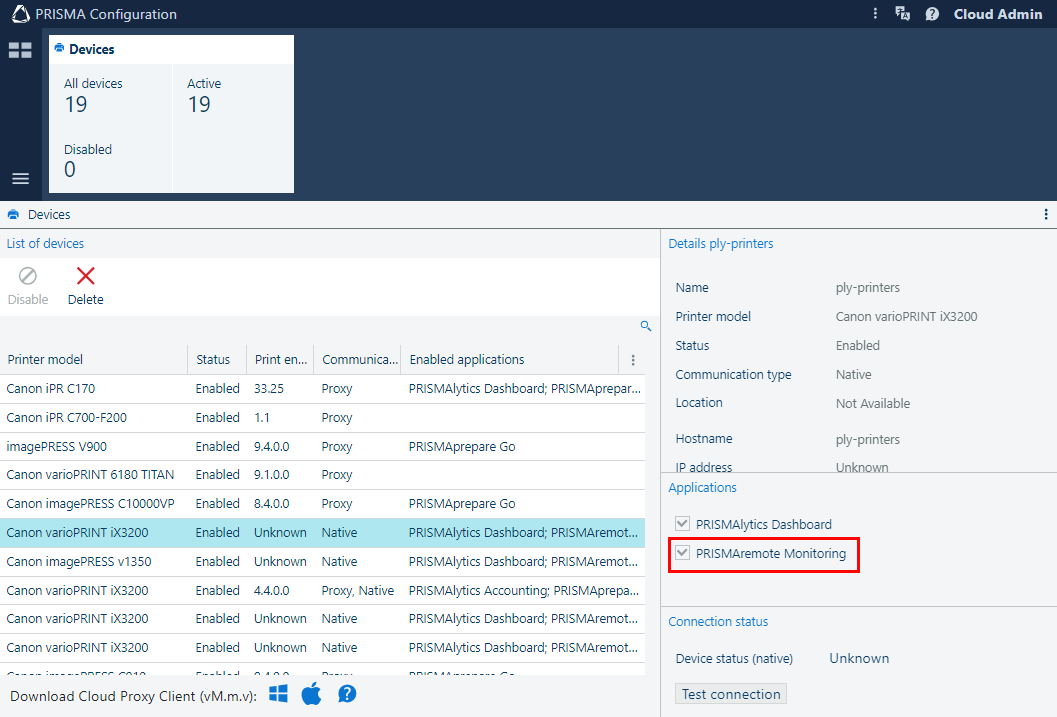 PRISMAremote Monitoring 선택 표시PRISMA Configuration
PRISMAremote Monitoring 선택 표시PRISMA ConfigurationPRISMA Home의 테넌트에 계정을 생성하도록 다른 사용자를 초대합니다.
초대를 보낼 때 PRISMA Home에 대해 할당할 사용자 역할 유형을 선택해야 합니다.
.
각 등록 사용자에게 역할을 할당합니다.
비디오:Managing users
휴대폰에 PRISMAremote Monitoring 앱을 다운로드합니다.
자세한 내용은 스마트폰에 PRISMAremote Monitoring 앱 다운로드를 참조하십시오.